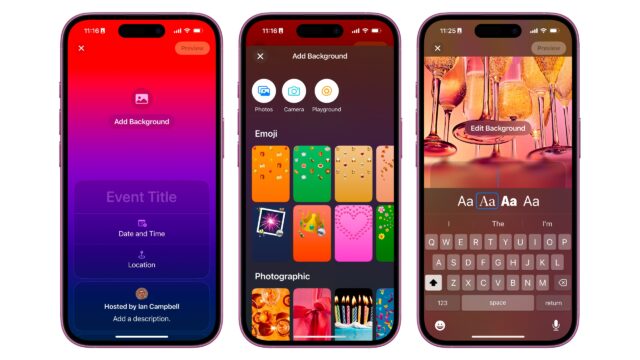Apple પલની આમંત્રણ એપ્લિકેશન તમારા આઇફોન અથવા વેબ બ્રાઉઝરથી સીધા જ ઇવેન્ટનું આમંત્રણ ફેંકવાની એક સરળ રીત છે. એપ્લિકેશન એપ સ્ટોરથી ડાઉનલોડ કરવા માટે મફત છે, અને તકનીકી રૂપે તમારે કોઈ ઇવેન્ટમાં આરએસવીપી માટે આઇફોન અથવા Apple પલ એકાઉન્ટની પણ જરૂર નથી.
જો તમે તમારું પોતાનું આમંત્રણ બનાવવા માંગતા હો, તો તમારી પાસે આઇક્લાઉડ+ ગ્રાહક હોવું જોઈએ, પરંતુ પ્રવેશનું અવરોધ પ્રમાણમાં ઓછું છે. સદસ્યતા Apple પલની પ્રીસિઅર Apple પલ વન પ્લાનમાં શામેલ છે (બંડલ જેમાં Apple પલ ટીવી+, Apple પલ મ્યુઝિક અને Apple પલ ન્યૂઝ+જેવી વસ્તુઓ શામેલ છે, અને તમે આ માટે દર મહિને 99 0.99 થી અલગથી અલગ બનાવી શકો છો. આઇક્લાઉડ+ સભ્યપદ તમને વધારાના ક્લાઉડ સ્ટોરેજ માટે કસ્ટમ ડોમેન, તમારા આઇક્લાઉડ ઇમેઇલ માટે કસ્ટમ ડોમેન અને તમારા નવા આમંત્રણ-નિર્માણ વિશેષાધિકારોની ટોચ પર Apple પલની ખાનગી રિલે આપે છે.
Apple પલને શું આમંત્રણ આપવામાં આવ્યું છે?
Apple પલ Apple પલના પ્રયત્નોને આમંત્રણ આપે છે તે ઇવેન્ટ પ્લાનિંગ અને ઇન્વ oice ઇસ સર્વિસ, જેમ કે અથવા ઇવીટની ઓફર કરે છે. એપ્લિકેશન તમને ઇવેન્ટ્સ માટે વધુ આરએસવીપી બનાવવાની મંજૂરી આપે છે, અને તેમાં અન્ય Apple પલ સેવાઓ સાથે એકીકરણ શામેલ છે, જેમ કે પ્લેલિસ્ટ્સ અને Apple પલ ફોટાને જોડવા માટે Apple પલ મ્યુઝિક. જો તમે Apple પલ અથવા તમારા પોતાના ફોટાના અંતર્ગત વિકલ્પો પર આધાર રાખવાને બદલે તમારા આમંત્રણ માટે છબી બનાવવા માટે એઆઈનો ઉપયોગ કરવા માંગતા હો, તો પછી ઇમેજ ઇમેજ પ્લેગ્રાઉન્ડને પણ સપોર્ટ કરે છે.
Apple પલ આમંત્રણ સાથે ઇવેન્ટને કેવી રીતે આમંત્રિત કરવું
Apple પલ આમંત્રણો સાથે ઇવેન્ટનું આમંત્રણ બનાવવા માટે, તમારે આઇક્લાઉડ વેબસાઇટની મુલાકાત લેવાની અથવા આઇફોન આઇઓએસ 18 અથવા પછીના આમંત્રણ એપ્લિકેશન સાથે ઇન્સ્ટોલ કરવાની જરૂર રહેશે. Apple પલ ઇન્ટેલિજન્સને આમંત્રિત કરવાના એકીકરણનો લાભ લેવા માટે, તમારે આઇફોનની પણ જરૂર પડશે જે સુવિધાને સપોર્ટ કરે છે (આઇફોન 15 પ્રો અને અપ).
તમારી ઇવેન્ટ બનાવવા માટે, પ્રથમ ખુલ્લી Apple પલ આમંત્રિત કરો એપ્લિકેશન. પછી “ઇવેન્ટ બનાવો” પર ટેપ કરો જો તમારે પ્રથમ તમારી સ્ક્રીનના ઉપરના જમણા ખૂણામાં એપ્લિકેશન અથવા નાના “+” ખોલવાની હોય, જો તમારી પાસે પહેલેથી જ ઘટનાઓ છે જે તમે બનાવેલ છે અથવા આમંત્રિત કરી છે. પછી તમારે ખાલી આમંત્રિત સ્ક્રીન જોવી જોઈએ.
અહીંથી, “પૃષ્ઠભૂમિ ઉમેરો” પર ટેપ કરો અને Apple પલની પ્રેમાડ બેકગ્રાઉન્ડ (ઇમોજી, ફોટોગ્રાફિક અને રંગ વિકલ્પ) અથવા નવો ફોટો, તમારા ફોટો લાઇબ્રેરીનો ફોટો પસંદ કરો અથવા રમતના મેદાન બનાવટ સ્ક્રીનના એક પરિપત્ર ચિહ્ન પર ટેપ કરો.
આગળ, તમે “ઇવેન્ટ શીર્ષક” પર ટેપ કરવા માંગો છો અને તમે જે ક call લ કરવા માંગો છો તે લખીને તમારી ઇવેન્ટને ટાઇપ કરો. Appricter પલ તમને કેટલીક વધારાની શૈલી ઉમેરવા માટે ચાર અલગ ફોન્ટ વિકલ્પોમાંથી પણ પસંદ કરવા દે છે. દિવસ અને સમય કે જે શરૂ થાય છે તે પસંદ કરવા માટે “તારીખ અને સમય” પર ટેપ કરો અને અંતિમ દિવસ અને સમય પસંદ કરો, પછી તમે જ્યાં તમારી ઇવેન્ટને હોસ્ટ કરશો તે સ્થાન શોધવા માટે “સ્થાન” પર ટેપ કરો. જો તમે ઇચ્છો, તો તમે તે સ્થાનને નામ આપી શકો છો. અંતે, “વિગતવાર ઉમેરો” પર ટેપ કરીને તમે વધારાની માહિતી સાથે ઇવેન્ટ વિગતો ઉમેરી શકો છો અને જો તમે તમારું પ્રથમ અને છેલ્લું નામ બતાવવાનું આમંત્રણ પસંદ કરશો તો એક અલગ હોસ્ટ નામ દાખલ કરી શકો છો.
તે મૂળભૂત બાબતો છે જે તમારે આમંત્રણ માટે ભરવાની જરૂર છે, પરંતુ આમંત્રણમાં બે અન્ય સુવિધાઓ શામેલ છે જે Apple પલ સ software ફ્ટવેર માટે વિશિષ્ટ છે. “આલ્બમ બનાવો” પર ટેપ કરીને તમે એક વહેંચાયેલ ફોટો આલ્બમ બનાવી શકો છો જે મહેમાનો ઇવેન્ટ દરમિયાન ઉમેરી શકે છે અને પછીથી access ક્સેસ કરી શકે છે. આલ્બમનું નામ ઇવેન્ટનું નામ હશે, પરંતુ જો તમે તમારા ફેરફારોને સાચવવા માંગતા હોવ તો તમે આલ્બમ નામ હેઠળ નવું નામ દાખલ કરી શકો છો અને “ડન” પર ટેપ કરી શકો છો.
તમે શેર કરેલી પ્લેલિસ્ટ બનાવવા માટે “એડ પ્લેલિસ્ટ” પર પણ ટેપ કરી શકો છો, જે મહેમાનો ઇવેન્ટ પહેલાં અને દરમિયાન ગીતો ઉમેરી શકે છે. તમારે હાલની પ્લેલિસ્ટ પસંદ કરવી પડશે અથવા શરૂઆતથી નવું બનાવવું પડશે. જો તમે કોઈ પ્લેલિસ્ટ બનાવો છો, તો જો તમે ઇચ્છો તો તેને સંપાદિત કરવાના વિકલ્પ સાથે, તમારી ઇવેન્ટનું નામ ડિફ default લ્ટ રૂપે કરવામાં આવશે.
એકવાર તમે તમારું આમંત્રણ આપી લો, પછી મહેમાનોને કેવું લાગે છે તે જોવા માટે ઉપરના જમણા હાથના ખૂણામાં “પૂર્વાવલોકન” પર ટેપ કરો અને પછી મહેમાનોને આમંત્રણ આપવા માટે “આગલું”.
એક સફરજનને આમંત્રણ આપવા માટે મહેમાનોને કેવી રીતે આમંત્રિત કરવું
એકવાર તમારી ઇવેન્ટને આમંત્રિત કર્યા પછી, તમે તેને તમારા અતિથિઓને કેટલીક જુદી જુદી રીતે મોકલવાનું પ્રારંભ કરી શકો છો. તમે આમંત્રણને સાર્વજનિક લિંક તરીકે મોકલી શકો છો અથવા તમારી સંપર્ક સૂચિમાંથી વ્યક્તિગત લોકોને આમંત્રણ આપી શકો છો. તમારા આમંત્રણની અંદર, તમારું આમંત્રણ મોકલવા માટે આમંત્રિત મહેમાનો પર ટેપ કરો.
જો તમે સંદેશ અથવા મેઇલ આયકન પર ટેપ કરો છો, તો તમે તે સંબંધિત એપ્લિકેશનો દ્વારા તમારા આમંત્રણની લિંક મોકલી શકો છો. “શેર લિંક” પર ટેપ કરીને, તમે તમારી આઇઓએસ શેર શીટમાં કોઈપણ એપ્લિકેશન દ્વારા આમંત્રણ માટે એક લિંક શેર કરી શકો છો. અને જો તમે “ક Copy પિ લિંક” પર ટેપ કરો છો, તો તમારી આમંત્રણ લિંકને તમારા ક્લિપબોર્ડ પર ક ied પિ કરવામાં આવશે જેથી તમે તેને ક્યાંય પણ પેસ્ટ કરી શકો.
તમે “અતિથિ પસંદ કરો” પર ટેપ કરીને વ્યક્તિગત મહેમાનોને એક લિંક પણ મોકલી શકો છો. Apple પલ આમંત્રણ તમારા સંપર્કો સુધી પહોંચવા માટે કહેશે અને પછી તમે સાચવેલા દરેક સંપર્કને પ્રદર્શિત કરશે. સંદેશ, મેઇલ અથવા આઇઓએસ શેર શીટ દ્વારા અનન્ય આમંત્રણ લિંકને શેર કરવા માટે એક પર ટેપ કરો. સાર્વજનિક લિંક્સથી વિપરીત, આ લિંક્સનો ઉપયોગ ફક્ત એક જ વાર થઈ શકે છે.
Apple પલ આમંત્રિત ઇવેન્ટના મહેમાનોને નોંધ કેવી રીતે મોકલવી
જો તમે તમારા અતિથિઓને તમારી ઇવેન્ટ વિશે માહિતી આપવા માંગતા હો અથવા તેમને કંઈક લાવવાની જરૂર પડી શકે તેવું તેમને યાદ અપાવવા માંગતા હો, તો તમે કોઈપણને મોકલી શકો છો, જેમણે સીધા Apple પલ ઇન્વિટ્સ એપ્લિકેશન દ્વારા નોંધને આમંત્રણ આપ્યું છે. તમારા આમંત્રણની અંદરથી, “નોંધ મોકલો” પર ટેપ કરો અને પછી તમે જે પાઠ મોકલવા માંગો છો તે દાખલ કરો અને “નોંધ મોકલો” પર ટેપ કરો.
Apple પલ આમંત્રિત ઇવેન્ટને કેવી રીતે દૂર કરવી
જો તમારે તમારી ઘટનાને રદ કરવાની જરૂર હોય, તો તમે તેને ઇવેન્ટ પર ટેપ કરીને તેને દૂર કરી શકો છો, પછી ઉપરના જમણા ખૂણામાં ત્રણ-ડોટ મેનૂ પર ટેપ કરો. “ઇવેન્ટ સેટિંગ્સ” પર ટેપ કરો, પછી નીચે સ્ક્રોલ કરો અને “ડિલીટ ઇવેન્ટ” પર ટેપ કરો. પુષ્ટિ કરો કે તમે “ડિલીટ ઇવેન્ટ” ને ટેપ કરીને ઇવેન્ટને દૂર કરવા માંગો છો.
આ લેખ મૂળરૂપે https://www.engadget.com/apps/how- to-invites- tolan-your-your-your-ext-event-204503849.htmsrc = આરએસએસ પર એન્ગેજેટ પરના એન્ગેજેટ પર દેખાયો.